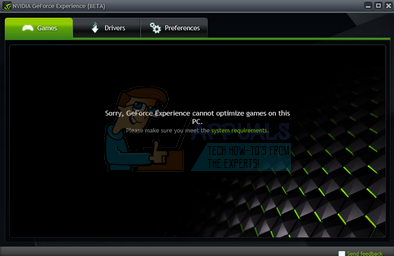GeForce – это марка графических процессоров (GPU), разработанная и проданная Nvidia. Они состоят из высококлассных устройств, обеспечивающих производительность на любой машине. Существует приложение под названием GeForce Experience, которое помогает оптимизировать игры, делать записи и обновлять драйверы при необходимости.
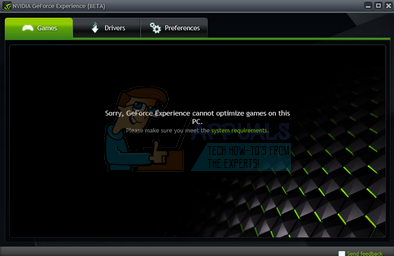
Многие пользователи недавно сообщили, что им не удалось оптимизировать свои игры с помощью GeForce Experience. Ошибка возникала при переходе в меню оптимизации. Этому есть несколько причин; наиболее распространенным является повреждение локальных файлов и драйверов Nvidia.
Решение 1. Удаление Файлы конфигурации пользователя
Наиболее эффективным решением этой проблемы является удаление всех файлов конфигурации пользователя, имеющихся на вашем компьютере. GeForce Experiences работает после создания этих файлов конфигурации на вашем диске C и использует их в качестве справочника всякий раз, когда он работает. Мы можем попробовать удалить эти файлы, чтобы при следующем запуске приложения оно автоматически создавало новые.
- Нажмите Windows + R , введите « taskmgr » и нажмите Enter. Оказавшись в диспетчере задач, найдите все задачи GeForce Experience и завершите их. Прежде чем продолжить, убедитесь, что приложение не запущено.
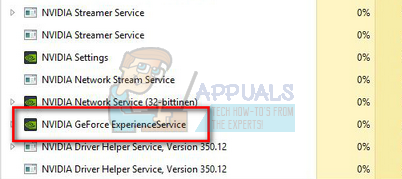
- Нажмите Windows + R , чтобы запустить приложение “Выполнить”. Введите «% appdata% » в диалоговом окне и нажмите Enter.
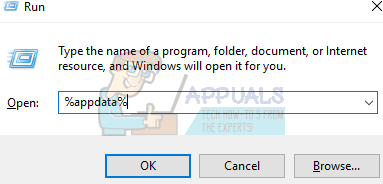
- Нажмите AppData в адресном поле в верхней части экрана, чтобы перейти к Предыдущая страница. Затем откройте папку « Local ».
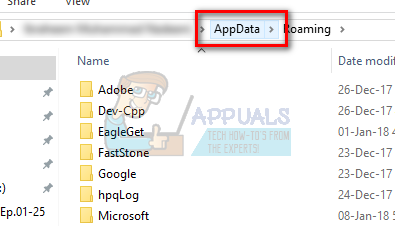
- Откройте папку с именем « NVIDIA Corporation ».
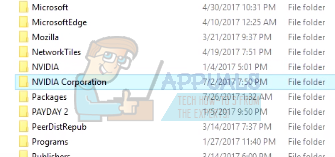
- Теперь перейдите к « GeForce Experience » и удалить папку « CefCache » навсегда.
- Перезагрузите компьютер и проверьте, решена ли проблема.
Решение 2. Переустановка приложения GeForce
Еще одним быстрым исправлением, которое помогло многим пользователям, было удаление приложения GeForce перед переустановкой нового версия скачана с официального сайта. Приложение GeForce может быть устаревшим или у приложения могут быть проблемы с конфигурацией вашей системы.
- Нажмите Windows + R , введите « appwiz. cpl » в диалоговом окне и нажмите Enter.
- В окне «Программы и компоненты» перемещайтесь по все приложения, пока вы не найдете GeForce Experience. Щелкните его правой кнопкой мыши и выберите « uninstall ».
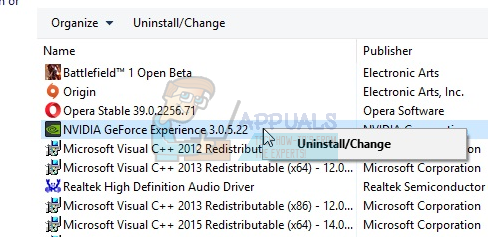
- После удаления загрузите последнюю версию с официального сайта Nvidia и установите ее соответствующим образом.
- Перезагрузите компьютер и проверьте, работает ли проблема решена. В некоторых случаях вам могут потребоваться права администратора для установки новых приложений на ваш компьютер.
Решение 3. Отключение антивирусного программного обеспечения и брандмауэра
Мы можем попробовать отключить ваш брандмауэр и проверить, решена ли проблема. Брандмауэр Windows контролирует ваши входящие и исходящие интернет-данные и пакеты. Он также блокирует установку некоторых подключений или приложений, если они не соответствуют его критериям. Вам также следует отключить все антивирусные программы, которые включены на вашем компьютере.
- Нажмите кнопку Windows + R , чтобы открыть приложение «Выполнить». В диалоговом окне введите « панель управления ». Перед вами откроется панель управления вашего компьютера.
- В правом верхнем углу появится диалоговое окно для поиска. Напишите firewall и выберите первый вариант, который появится в результате.
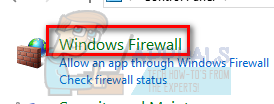
- Теперь с левой стороны щелкните параметр, который гласит:« Включить брандмауэр Windows или выключить f » . Благодаря этому вы можете легко отключить брандмауэр.
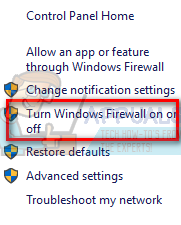
- Выберите вариант « Отключить брандмауэр Windows » на обеих вкладках – Общедоступные и Частные сети. Сохранить изменения и выйти. Перезагрузите компьютер и проверьте, решена ли проблема.
Решение 4. Использование рекомендуемых оптимальных настроек
Это также может быть случай, когда опыт GeForce не работает должным образом, потому что вы изменили некоторые настройки. Когда вы просите Nvidia оптимизировать любую игру, она, как правило, проверяет несколько параметров, прежде чем оптимизировать игру, чтобы она работала наилучшим образом на вашем компьютере. Мы можем включить оптимальные настройки с помощью приложения и проверить, имеет ли это значение.
- Открыть приложение Nvidia GeForce Experience . Перейдите на вкладку « Настройки » и нажмите « Игры » в левой части окна.
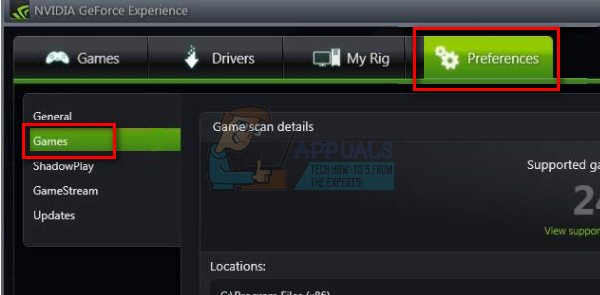
- Установите флажок с именем « Рекомендовать оптимальные настройки ».
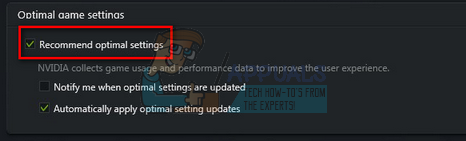
- Перезагрузите компьютер и проверьте, исчезла ли проблема.
Решение 5. Обновление графического драйвера
Если все вышеперечисленные решения не работают, мы можем попробовать обновить графический драйвер. Возможно, ваш графический драйвер неправильно настроен или устарел. Перед установкой нового драйвера нам необходимо полностью удалить все файлы драйверов, поэтому нам нужно использовать утилиту Display Driver Uninstaller. Вы можете легко загрузить эту утилиту через Интернет.
- После установки Display Driver Uninstaller (DDU) запустите компьютер в безопасный режим . Вы можете узнать, как загрузить компьютер в безопасном режиме, прочитав нашу статью об этом.
- После загрузки компьютера в безопасном режиме запустите только что установленное приложение. Выберите вариант Безопасный режим .
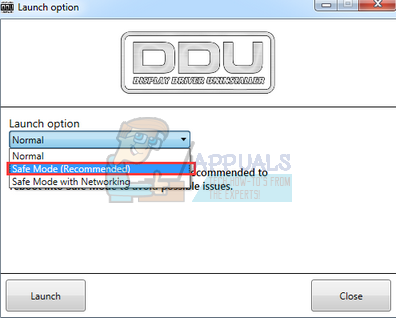
- После запуска приложения выберите первый вариант « Очистить и перезапустить ». Затем приложение автоматически удалит установленные драйверы и перезагрузит компьютер соответственно.
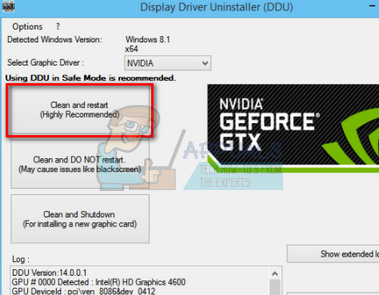
- Загрузите компьютер в обычный режим и запустите приложение. Откройте вкладку « Драйверы » и нажмите кнопку « Загрузить драйвер ». Введите свою спецификацию в правой части экрана и нажмите « Начать поиск », чтобы приложение могло найти оптимальные драйверы для вашего компьютера.
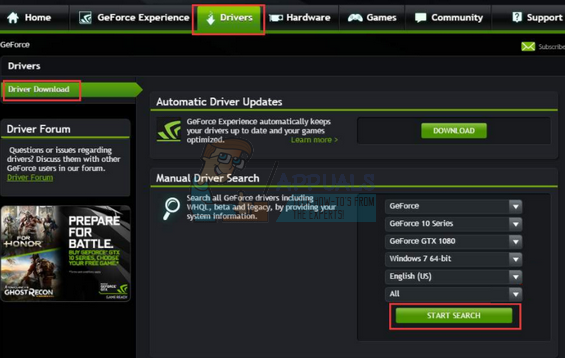
- После обновления драйвера перезапустите ваш компьютер и проверьте, решена ли проблема.
Примечание. Часто некоторые приложения могут мешать работе приложения. Убедитесь, что на вашем компьютере не запущены такие приложения. Также попробуйте войти в учетную запись администратора и проверьте, успешно ли оптимизировались игры.